Hướng dẫn cách bật hoặc tắt lệnh rảnh tay Hey Copilot trên Windows 11

Trên Windows 11, bạn có thể kích hoạt chatbot Copilot bằng lệnh thoại “Hey, Copilot” để giao tiếp rảnh tay với trợ lý AI. Tính năng này bị tắt theo mặc định, nghĩa là bạn phải bật thủ công để sử dụng. Trong hướng dẫn này, tôi sẽ giải thích các bước để quản lý tính năng này.
Nếu từ khóa kích hoạt này được bật trên Copilot phiên bản 1.25051.10.0 trở lên, bạn có thể bắt đầu cuộc trò chuyện với chatbot, nhưng chỉ khi máy tính đã được mở khóa. Bạn cũng sẽ thấy biểu tượng micro xuất hiện trong Khay Hệ thống (System Tray), và điều này là do khi tính năng được bật, Copilot sẽ luôn lắng nghe trên máy tính, ngay cả khi bạn không tương tác với nó.
Tuy nhiên, điều quan trọng cần lưu ý là bất kỳ cuộc trò chuyện nào bạn thực hiện với chatbot sẽ được xử lý trên đám mây (cloud). Theo công ty, ngoại lệ duy nhất là khi không tương tác với chatbot. Trong trường hợp này, Copilot sẽ lắng nghe, nhưng không có dữ liệu nào được gửi lên đám mây cho đến khi nó nhận ra bạn đã kích hoạt lệnh “Hey Copilot”.
Trong hướng dẫn này, tôi sẽ giải thích các bước để quản lý lệnh kích hoạt Copilot trên Windows 11.
Xem thêm: Hướng dẫn cách xóa Ask Copilot khỏi menu ngữ cảnh File Explorer trên Windows 11
1. Bật lệnh thoại “Hey Copilot” trên Windows 11
Để bật lệnh “Hey Copilot” trên Windows 11, hãy làm theo các bước sau:
1. Mở ứng dụng Copilot.
2. Nhấp vào nút Open sidebar (Mở thanh bên) ở góc trên cùng bên trái.
3. Nhấp vào nút Profile (Hồ sơ) ở góc dưới cùng bên trái.
4. Chọn tùy chọn Settings (Cài đặt).
5. Bật nút gạt “Listen for ‘Hey, Copilot’ to start a conversation” (Lắng nghe ‘Hey, Copilot’ để bắt đầu cuộc trò chuyện) để bật tính năng này.
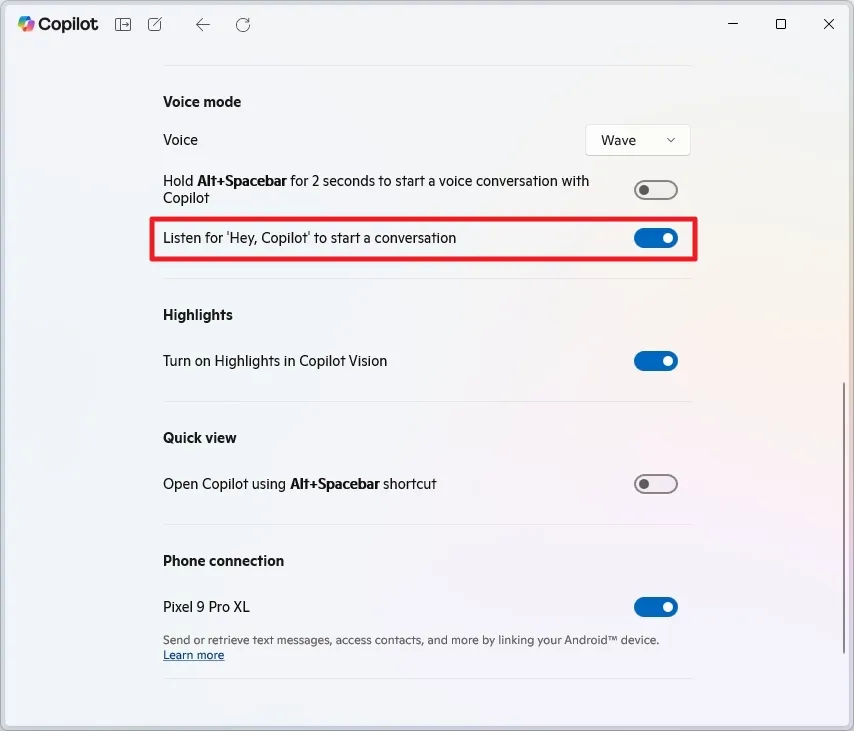
Sau khi bạn hoàn thành các bước, bạn có thể kích hoạt Copilot bằng lệnh thoại “Hey, Copilot”, tương tự như tính năng đã từng có trên Cortana của Windows 10. Bạn cũng có thể sử dụng cùng một lệnh, nhưng theo sau là một câu hỏi cụ thể. Ví dụ: “Hey, Copilot, thời tiết hôm nay thế nào?”
Khi bạn kích hoạt lệnh rảnh tay, Giao diện nổi giọng nói Copilot (Copilot Voice Floating Interface) sẽ xuất hiện trên màn hình nền, và bạn sẽ nghe thấy một tiếng chuông nhỏ, một lời chào bằng giọng nói, hoặc một phản hồi từ chatbot.
Bạn luôn có thể kết thúc cuộc trò chuyện bằng cách nhấp vào nút “X” trong giao diện hoặc đợi vài giây mà không nói gì. Ngoài ra, bạn sẽ nghe thấy tiếng chuông kết thúc hoặc xác nhận bằng giọng nói.
2. Tắt lệnh thoại “Hey Copilot” trên Windows 11
Để tắt lệnh “Hey Copilot” trên Windows 11, hãy làm theo các bước sau:
1. Mở ứng dụng Copilot.
2. Nhấp vào nút Open sidebar (Mở thanh bên) ở góc trên cùng bên trái.
3. Nhấp vào nút Profile (Hồ sơ) ở góc dưới cùng bên trái.
4. Chọn tùy chọn Settings (Cài đặt).
5. Tắt nút gạt “Listen for ‘Hey, Copilot’ to start a conversation” (Lắng nghe ‘Hey, Copilot’ để bắt đầu cuộc trò chuyện) để vô hiệu hóa tính năng này.
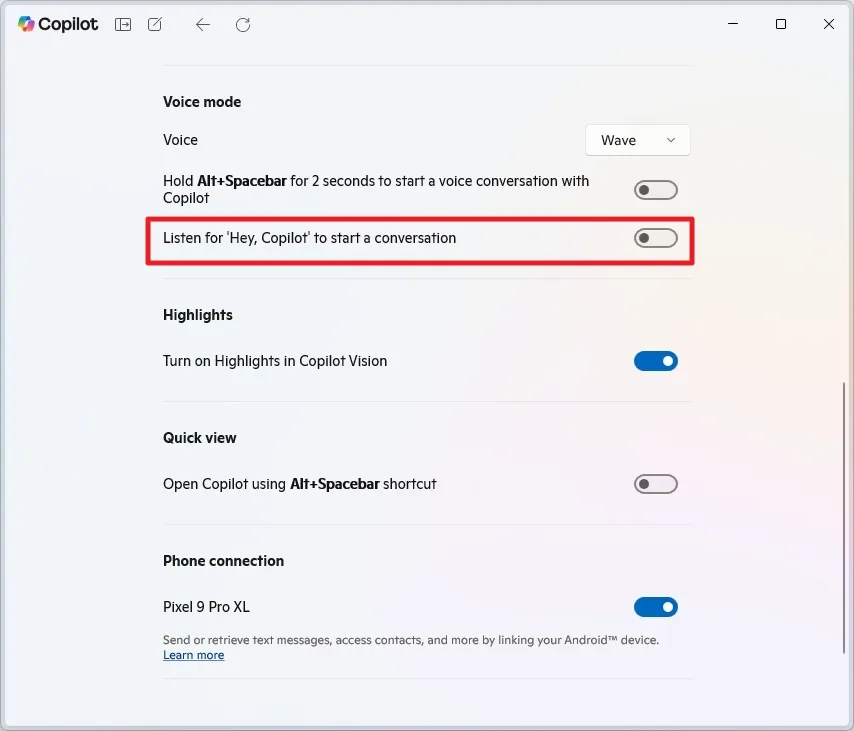
Sau khi bạn hoàn thành các bước, bạn sẽ không thể kích hoạt Copilot bằng lệnh thoại “Hey, Copilot” nữa.
Tính năng này khả dụng bắt đầu từ phiên bản Copilot 1.25051.10.0 trở lên, nhưng nếu bạn không tìm thấy tùy chọn này, hãy lưu ý rằng Microsoft đang trong quá trình triển khai tính năng này đến người dùng và có thể mất một thời gian để đến tay tất cả mọi người.
3. Kết luận
Bật hoặc tắt lệnh rảnh tay “Hey Copilot” trên Windows 11 là một cách tuyệt vời để tùy chỉnh trải nghiệm AI, giúp bạn tương tác với trợ lý ảo một cách tiện lợi hoặc loại bỏ nó để có giao diện gọn gàng hơn. Với các bước hướng dẫn chi tiết, bạn có thể dễ dàng quản lý tính năng này, tối ưu hóa quy trình làm việc và tận dụng sức mạnh của Copilot theo cách phù hợp nhất với nhu cầu cá nhân. Hy vọng bài viết này đã giúp bạn tự tin điều chỉnh “Hey Copilot”, mang lại trải nghiệm Windows 11 mượt mà và hiệu quả hơn!
Xem thêm: Hướng dẫn cách xem tất cả các thiết bị trong mạng của bạn bằng nmap trên Linux
Hãy ghé qua COHOTECH để khám phá các thiết bị công nghệ mạnh mẽ hỗ trợ Windows 11 và Copilot mượt mà, cùng bộ sưu tập laptop, PC và phụ kiện chất lượng cao. Với đội ngũ chuyên gia tận tâm và dịch vụ hỗ trợ kỹ thuật chuyên nghiệp, COHOTECH cam kết mang đến giải pháp tối ưu và những ưu đãi hấp dẫn để bạn chinh phục mọi thử thách công nghệ. Theo dõi chúng tôi để cập nhật thêm nhiều mẹo công nghệ hữu ích và sản phẩm độc quyền!
Bạn đã thử bật hoặc tắt “Hey Copilot” trên Windows 11 chưa? Hãy chia sẻ kinh nghiệm hoặc đặt câu hỏi trong phần bình luận bên dưới nhé! Nếu bài viết này hữu ích, đừng quên like, share và lan tỏa đến bạn bè để cùng khám phá cách sử dụng Copilot hiệu quả hơn. Cảm ơn bạn đã đọc và hẹn gặp lại!






























